
Recensione di Jihosoft Phone Transfer: strumento efficiente per il trasferimento dati multipiattaforma

Quando si passa a un nuovo telefono , la sfida più grande per molti utenti non è la configurazione del nuovo dispositivo, ma capire come trasferire in modo sicuro e completo tutti i dati dal vecchio telefono. Problemi di compatibilità, operazioni complesse e rischio di perdita di dati sono preoccupazioni comuni. Per risolvere questi problemi, molte persone si rivolgono a strumenti dedicati al trasferimento dati . Jihosoft Phone Transfer è una di queste soluzioni desktop, progettata specificamente per la migrazione multipiattaforma dei dati mobili.
In questa recensione di Jihosoft Phone Transfer, analizzeremo approfonditamente le sue funzionalità principali, i pro e i contro, i prezzi, il feedback degli utenti e come utilizzarlo passo dopo passo. Presenteremo anche una soluzione alternativa più potente e altamente compatibile per aiutarti a trovare la soluzione più adatta alle tue esigenze.
Jihosoft Phone Transfer è uno strumento di trasferimento dati multipiattaforma sviluppato da Jihosoft. È progettato per migrare rapidamente i dati tra diversi dispositivi come smartphone, tablet e computer. Supportando iOS , Android , Windows e Mac , consente agli utenti di trasferire facilmente vari tipi di file tra diverse piattaforme.
Ecco un breve riepilogo dei vantaggi e degli svantaggi di Jihosoft Phone Transfer:
| Professionisti | Contro |
| Velocità di trasferimento rapida e stabile tramite connessione locale, garantendo uno spostamento rapido e sicuro dei dati senza caricamento sul cloud. | Supporto limitato per i dispositivi, non compatibile con i modelli più recenti come iPhone 16, Samsung S25 o Windows 11. |
| Trasferimento dati non distruttivo: i dati vengono copiati, lasciando invariato il dispositivo sorgente. | Limitazioni della versione gratuita, come contatti limitati o trasferimenti di foto; l'accesso completo richiede una licenza a pagamento. |
| Procedimento estremamente semplice, adatto anche ai principianti; non è necessaria l'installazione di alcuna app mobile. | Nessun backup su cloud o remoto, a differenza di Google Drive o iCloud; supporta solo trasferimenti locali. |
| Copia dei dati identica al 100%, preservando l'accuratezza del contenuto trasferito. |
Jihosoft Phone Transfer offre una versione scaricabile gratuitamente che gli utenti possono provare prima di acquistare. Tuttavia, la versione gratuita consente solo anteprime parziali delle funzionalità e non supporta il trasferimento completo dei dati. Per sbloccare tutte le funzionalità, gli utenti devono acquistare una versione con licenza.
Prezzi (al momento della stesura dell'articolo):
Nota: il prezzo per le versioni Windows e Mac è lo stesso.
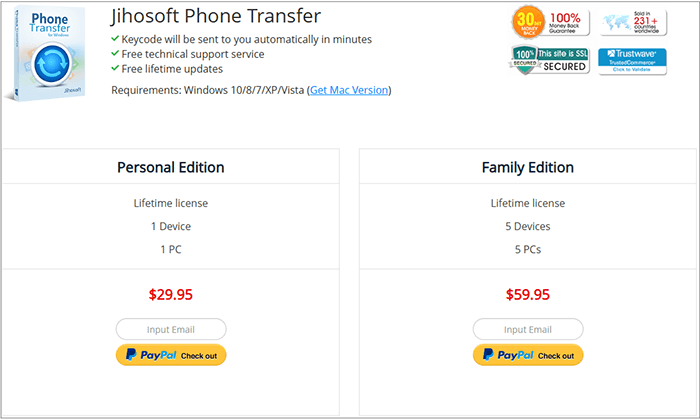
Ecco alcune recensioni reali su Jihosoft Phone Transfer che possono aiutarti a fare scelte migliori.
"Jihosoft Phone Transfer è facile da usare e comodo per trasferire dati per qualsiasi scopo. Con questo hai tutto. È uno strumento di cui avrai sempre bisogno."
- Da Mohit
"Questa è una truffa!"
- Da Ferdie
"Non funziona! Che perdita di tempo. Non ha rilevato né la Sony M4 né la Samsung J3."
- Da SHUBTASHINI
Jihosoft Phone Transfer offre numerose funzionalità. Di seguito sono riportati i passaggi completi per trasferire i dati utilizzando Jihosoft:
Passaggio 1. Scarica e installa Jihosoft Phone Transfer dal sito web ufficiale (disponibile sia per Windows che per Mac ). Avvia il software e seleziona la modalità "Da telefono a telefono".
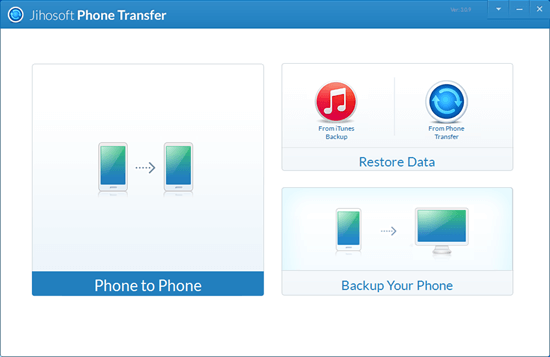
Passaggio 2. Collega entrambi i dispositivi ( Android o iOS ) al computer tramite cavi USB. Una volta che entrambi i dispositivi saranno stati rilevati correttamente, li vedrai apparire sull'interfaccia.
Nota: per i dispositivi iOS , assicurati che sul tuo computer sia installata la versione più recente di iTunes .
Per i telefoni Android , abilitare il debug USB oppure fare clic sull'opzione "Connetti tramite Wi-Fi" nell'angolo in alto a destra e seguire le istruzioni visualizzate sullo schermo.
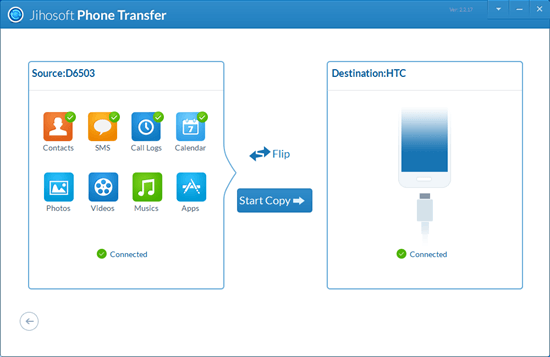
Passaggio 3. Il software riconoscerà automaticamente i dispositivi e ne etichetterà uno come Sorgente e l'altro come Destinazione. È possibile fare clic sul pulsante "Inverti" per invertire la direzione del trasferimento, se necessario.
Passaggio 4. Seleziona i tipi di dati che desideri trasferire (ad esempio contatti, messaggi, foto, ecc.).
Passaggio 5. Fai clic su "Avvia copia" per iniziare il trasferimento. Una volta che la barra di avanzamento raggiunge il 100%, puoi scollegare i dispositivi in sicurezza.
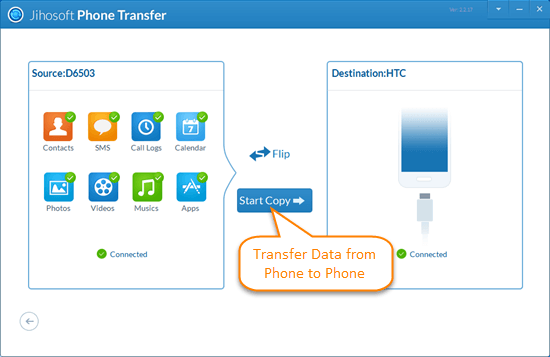
Se stai trasferendo messaggi a un telefono Android , il sistema ti chiederà di impostare temporaneamente "Gestione dispositivi mobili" come app SMS predefinita. Tocca "Sì" sul dispositivo Android di destinazione per procedere. In caso contrario, l'SMS non verrà copiato.
Se trasferisci messaggi su un iPhone, il dispositivo si riavvierà dopo la sincronizzazione. Scorri semplicemente per aggiornare e inserisci il codice di accesso per completare la configurazione.
Sebbene Jihosoft Phone Transfer offra un buon rapporto qualità-prezzo, c'è ancora margine di miglioramento in termini di compatibilità con i dispositivi e stabilità del trasferimento. Se cercate una soluzione più versatile con un supporto di sistema più ampio, vi consigliamo di provare Coolmuster Mobile Transfer .
Le caratteristiche principali di Coolmuster Mobile Transfer includono:
Ecco cometrasferire dati tra telefoni Android utilizzando l'alternativa a Jihosoft Phone Transfer:
01 Scarica, installa e avvia Mobile Transfer sul tuo computer.
02 Collega entrambi i telefoni Android al computer tramite cavi USB o Wi-Fi, seguendo le istruzioni sullo schermo. (Per una connessione più stabile, consigliamo di utilizzare cavi USB.)

03 Una volta connessi entrambi i dispositivi, assicurati che il vecchio telefono sia impostato come sorgente. In caso contrario, fai clic sul pulsante "Inverti" per cambiare. Seleziona i tipi di dati che desideri trasferire e fai clic su "Avvia copia" per avviare la migrazione dei dati tra telefoni Android .

Vuoi un'idea più chiara di come funziona? Guarda il video tutorial qui sotto per vedere l'intero processo in azione.
Jihosoft Phone Transfer è facile da usare e offre trasferimenti di dati locali veloci e sicuri, rendendolo adatto ai principianti. Tuttavia, non supporta i dispositivi più recenti e limita le funzionalità della sua versione gratuita. Per una maggiore compatibilità, più tipi di dati e aggiornamenti tempestivi, Coolmuster Mobile Transfer è un'alternativa valida da considerare.
Scegliere lo strumento giusto in base alle proprie esigenze specifiche è fondamentale per garantire un trasferimento dati mobile fluido e senza intoppi. Ci auguriamo che questa recensione di Jihosoft Phone Transfer offra spunti preziosi per aiutarvi a prendere la decisione migliore.
Articoli correlati:
Recensione di Jihosoft Android Phone Recovery [Aggiornata nel 2025]
I 7 migliori software e app per la clonazione del telefono (aggiornati al 2025)
Come clonare un telefono Android su un altro? 5 metodi semplici

 Trasferimento da telefono a telefono
Trasferimento da telefono a telefono
 Recensione di Jihosoft Phone Transfer: strumento efficiente per il trasferimento dati multipiattaforma
Recensione di Jihosoft Phone Transfer: strumento efficiente per il trasferimento dati multipiattaforma





